Желіде жұмыс істеген кезде әр компьютерге сәйкестендіру үшін ерекше IP-мекен-жай беріледі. Жергілікті желіге қосылған кезде бұл мекен-жайларды Интернет-провайдерге кіру кезінде DNS-сервер таратады. Компьютердің IP-ін Window құралдарын және бөгде бағдарламаларды пайдаланып білуге болады.
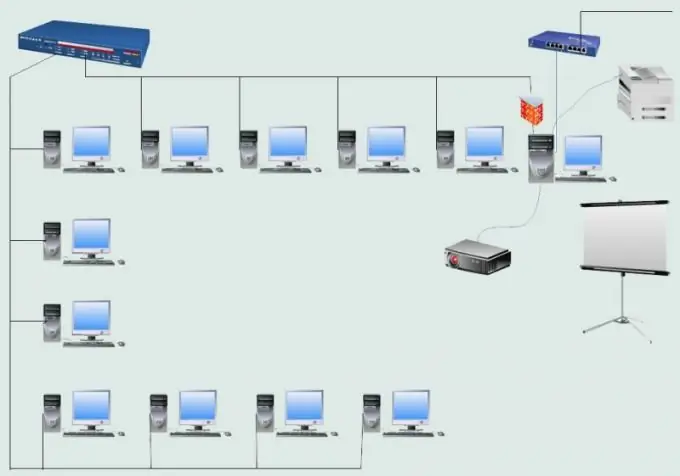
Нұсқаулық
1-қадам
Басқару тақтасында желілік қосылымдар түйінін екі рет нұқыңыз. Егер сіздің компьютеріңіз жергілікті желіде жұмыс істесе, «Жергілікті байланыс» белгішесін тінтуірдің оң жағымен басып, ашылмалы мәзірді ашып, «Күйді» басыңыз. «Қолдау» қойындысында «Қосылу күйі» бөлімінде осы жергілікті желідегі компьютердің ағымдағы IP-мекен-жайы көрсетіледі.
2-қадам
Егер сіз Интернеттегі IP мекенжайды білгіңіз келсе, Интернетке қосылу белгішесін тінтуірдің оң жағымен басыңыз. Күй терезесінің Қолдау қойындысында Интернеттегі веб-сайттарға көрінетін IP мекен-жайы көрсетіледі
3-қадам
Басқа әдісті қолдануға болады. Win + R тіркесімін пайдаланып бағдарламаны іске қосу терезесіне қоңырау шалыңыз және cmd енгізіңіз. Пәрмен жолында ipconfig деп жазыңыз. Жүйе желілік қосылыстың мәліметтерін көрсетеді: IP мекен-жайы, ішкі желі маскасы және әдепкі шлюз нөмірі. Егер сіз Интернетке жергілікті желі арқылы қосылсаңыз, онда сыртқы хосттар үшін желілік шлюздің мекен-жайы сіздің IP-мекен-жайыңыз ретінде анықталады.
4-қадам
Толығырақ ақпарат алу үшін / all қосқышымен бірге cmd командасын қолданыңыз. Қосылу параметрлерінен басқа, жүйе компьютердің MAC мекен-жайы (физикалық мекен-жайы) туралы хабарлайды.
5-қадам
Интернеттегі қызметтерді пайдаланып компьютердің IP-мекен-жайын анықтауға болады. Http://www.ip-whois.net/ сайтына өтіп, экранның оң жағындағы «Сіздің IP мекен-жайыңызды» басыңыз. Бағдарлама қажетті деректерді хабарлайды
6-қадам
Сіз өзіңіздің веб-сайтыңызға желі мекенжайының индикаторын қоя аласыз. Ол үшін скрипт кодын сол параққа көшіріп, парағыңыздың html-кодына қосыңыз.
7-қадам
Желідегі тағы бір танымал қызмет - 2IP https://2ip.ru/ Егер сіз өз провайдеріңіз туралы ақпарат алғыңыз келсе, «IP немесе домен туралы ақпарат» сілтемесіне өтіңіз. Әдепкі бойынша, сіздің желі мекенжайыңыз ақпарат бетіндегі енгізу өрісінде көрсетіледі. «Тексеру» батырмасын басыңыз. Бағдарламада провайдердің мекен-жайы, телефон, факс және басқа деректер көрсетіледі.






